
I luga o komupiuta ma le Windows faʻagaioia faiga 7, o le Windows Media Place Compiamedia e le o se polokalama masani, ae o se faʻafouga o le vaega. Sei tatou vaʻai pe o a metotia e mafai ona faʻatinoina i luga aʻe o le taualumaga.
Metotia o lata mai
Talu ai o Windows Player o se Windows 7 Sword Endlogy elemene, o le a le mafai ona e faʻafouina i le tele o isi polokalame, i "Polokalama Ma Pubeal". Ae e lua isi auala masani e fai ai lenei: tusi lesona ma auto-lata. Ma le isi, e i ai foi le isi filifiliga faʻaopopo e maua ai le le masani ai gaioiga. Le isi, tatou manatunatu i nei metotia faʻapitoa i auiliiliga.Metotia 1: Tusi Lesona Toe Faafou
Muamua lava, o le a matou iloiloina le auala sili ona manino - o le tusi lesona tusi.
- Tamoe Windows Media Player.
- Taumatau-kiliki (PCM) i luga o le pito i luga pe pito i lalo o le polokalame atigi laupapa. I totonu o le tala, filifili "fesoasoani". Le isi, alu e ala i le "faʻafou siaki ..." aitema.
- Ina ua maeʻa, o le siaki o le a toe faʻaleleia o le a siakiina ma o latou isi mea inakaina pe a tatau ai. Afai e leai ni faʻafouga o le polokalame ma ona vaega, ae o loʻo aliali mai le lisi o faʻamatalaga ma le mataala talafeagai.



Metotia 2: Tatala otometi
Aua le siakiina le avanoa o faʻafouga i taimi uma, e mafai ona e faʻatulagaina a latou otometi mataitu i Windows Prey i se taimi o le taimi mulimuli ane.
- Tamoe le Windows Player ma kiliki le PCM i luga o le pito i luga pe pito i lalo o le Lisi Vaega. I le lisi na te aliali mai, filifili le "Auauna". Ona alu lea i le "parameter ...".
- I le filifiliga faʻamalama ua tatalaina, faʻaliliu le "tagata taʻalo" tab pe a amata ona e tatalaina se isi vaega mo nisi mafuaʻaga. Ona i le "otometi faʻafouga" poloka latalata i le "faʻafouga siaki" tapulaʻa, faʻavae se leitio faamau faʻatulagaina i luga o le tolu tofiga:
- "O le aso";
- "Toe tasi le vaiaso";
- "Tasi le masina".
Leisi Kiliki "Talosaga" ma "OK".
- Ae i lenei auala, e naʻo matou siaki faʻafou siaki, ae le o la latou faʻapipiʻiina. Ina ia mafai ona faʻaaoga otometi faʻapipiʻiina, oe manaʻomia le suia o nisi o faiga tapulaa o Windows, pe a le mafai ona latou faʻaaogaina muamua. Kiliki "Amata" ma alu i le "Pulea Panel".
- Filifili "faiga ma le puipuiga".
- Le isi, alu i le "ogatotonu o faafouga".
- I le itu tauagavale o le fetuʻutuʻutuʻutuʻuga, kiliki "Faʻatulagaina o tapulaʻa".
- I le "Taua Faʻalenatura" fanua, filifili le "Faʻapipiʻi otometi" filifiliga. Ia mautinoa e faʻapipiʻi se kiliki i le mea o loʻo i ai le mea e mafai ai ona faʻafouina le ". Le isi kiliki "OK".

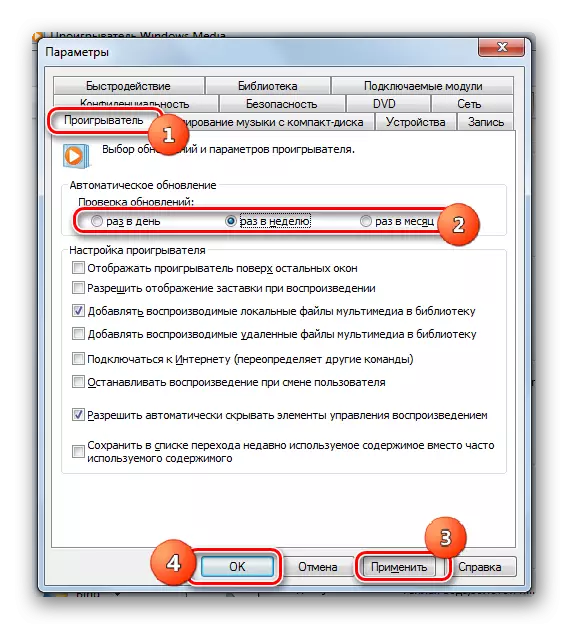

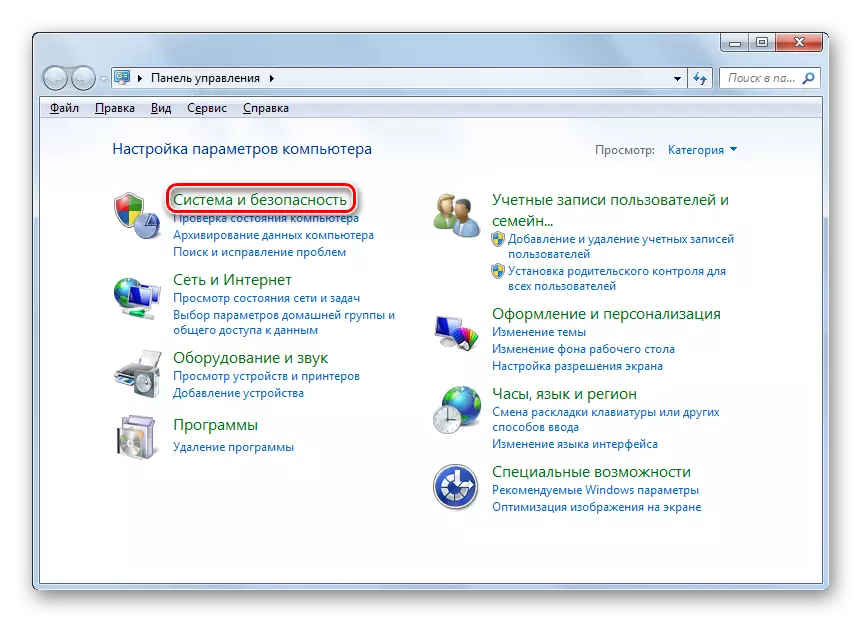
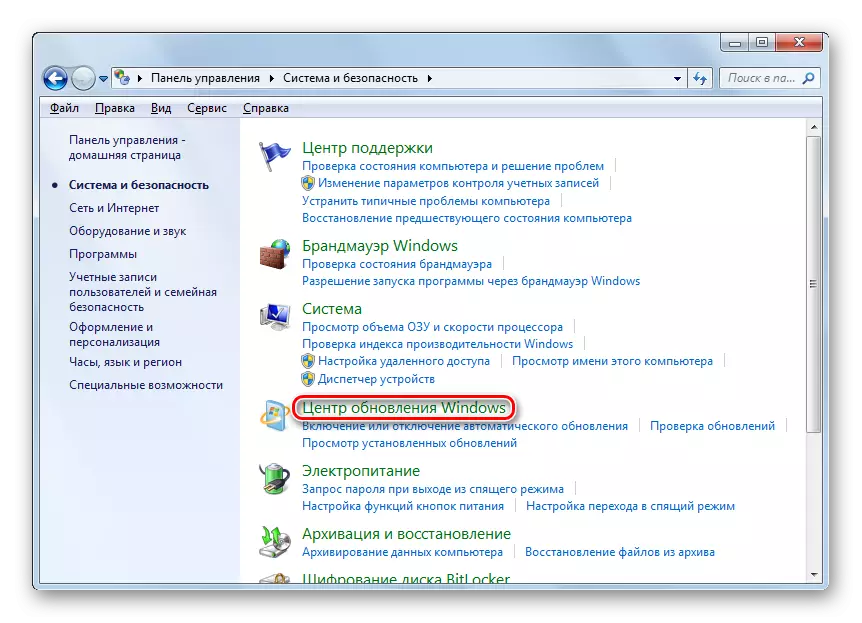


O lenei o Windows Player o le a toe faafouina otometi.
Lesona: Faʻafefea Ona Faʻamalosia Taliga Tamoʻe i le Windows 7
Metotia 3: Faapitoa lata
E i ai se isi auala e foia ai galuega. E le atoa le tulaga masani, ma o lea e mafai ai ona faamatalaina o se uunaiga lata mai o faamalama taalo. E fautuaina e faʻaaoga naʻo pe a iai se mafuaʻaga e le mafai ai ona toe faʻafou se tasi o filifiliga e lua o loʻo faʻamatala atu i luga. O le aano o lenei metotia o le download mai le ofisa o le Microsoft Works o le lomiga o le aufaasālalau ata o le afifi afifi, e aofia ai Windows 7, sosoo ai ma le Windows 7, sosoo ai ma le faamalama 7, sosoo ai ma le Windows 7, sosoo ai ma lona faʻapipiʻiina. Ae talu mai lenei tagata taalo o le OS vaega, e manaʻomia muamua ona tape.
Sii mai le aufaasālalau ata faʻapipiʻi mo Windows 7
- Ina ua maeʻa le siiina o le faʻapipiʻi faila faila, e tusa ma le faiga o le tino, alu i le pa o le vaega. Saini i totonu le "Pusa o le" Pusa i le amataga menu ma kiliki "Polokalama".
- O mai i le vaega "Polokalama ma Tulaga".
- I le itu tauagavale o le Windows Windows, Press "mafai ona" mafai vaega ".
- O "vaega" faamalama matala. O le a tele se taimi seia uma ona lafoina uma elemene.
- Ina ua maeʻa ona utaina le elemene, suʻe le faila ma le igoa "vaega mo le galulue ma Multimedia". Kiliki le "+" ikon i le itu tauagavale.
- O le lisi o mea e ulufale mai i le igoa igoa o le a faaalia. Ina ua maeʻa, aveese le pusa siaki faʻafeagai o le igoa "vaega mo le galulue faʻatasi ma Multimethelia".
- O le a tatalaina e le faʻamalama, o le a lapataʻia o loʻo faʻatauaina o le vaega atofaina e ono aʻafia ai isi polokalame ma os agavaʻa. Ou te faʻamaonia au gaioiga i le kiliki "ioe."
- I le maeʻa ai, uma fiafia uma i le vaega o loʻo i luga o le a aveesea. O lenei e fetaomi OK.
- O le taimi lea o le taualumaga mo le suia o le a amataina. O lenei faiga o le a faia se taimi tele.
- Ina ua maeʻa, o le a tatalaina le faʻamalama, o fea o le a talosagaina ai oe e toe amataina le PC. Tapuni uma polokalame maʻomia ma faʻamaumauga, ona faʻamau lea o le "Toe amata nei".
- Ina ua uma ona toe fai le komepiuta, faalauiloaina se muamua-downloadina faasalalauga o le aufaasclation faapipiiina faila faila. O le faʻapipiʻiina o le aufaasālalau foliga pepa afifi o le a amataina.
- Ina ua maeʻa, tatala le vaega i luga o le mana. Saili le faila "vaega mo le galulue ma Multimethesia". Seti lenei vasega ma latalata i pidadaredweekwevesties ulufale mai, siaki le Mark. Ina ua uma lena kiliki "OK".
- Ole taualumaga mo suiga fesuiaʻiga o le a vave taliaina.
- Ina ua maeʻa, toe mafai ona e toe faʻaaogaina le komipiuta mo le faʻapipiʻiina mulimuli o le vaega matou te manaʻomia. Ina ua maeʻa, matou te manatu o le Windows Player ua faʻafouina i le lata mai lomiga.
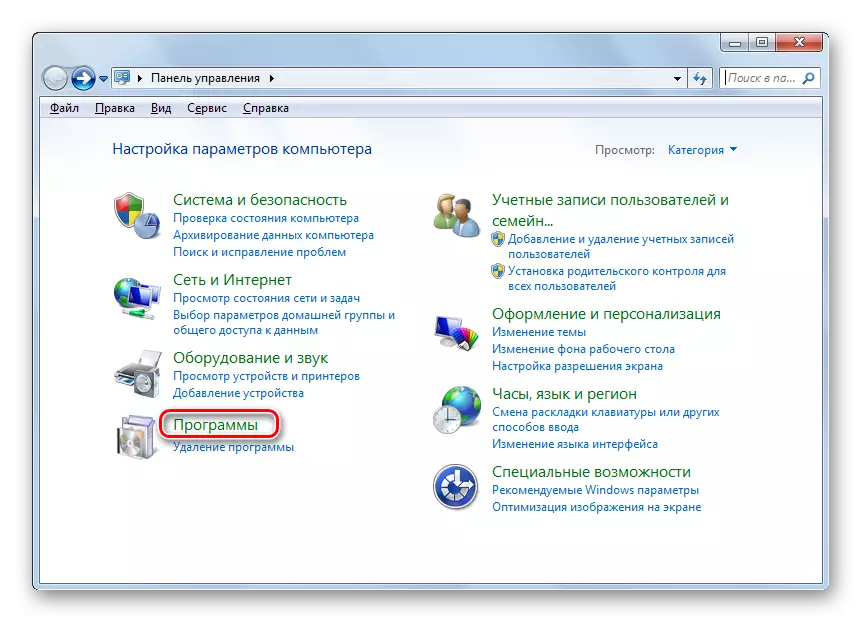
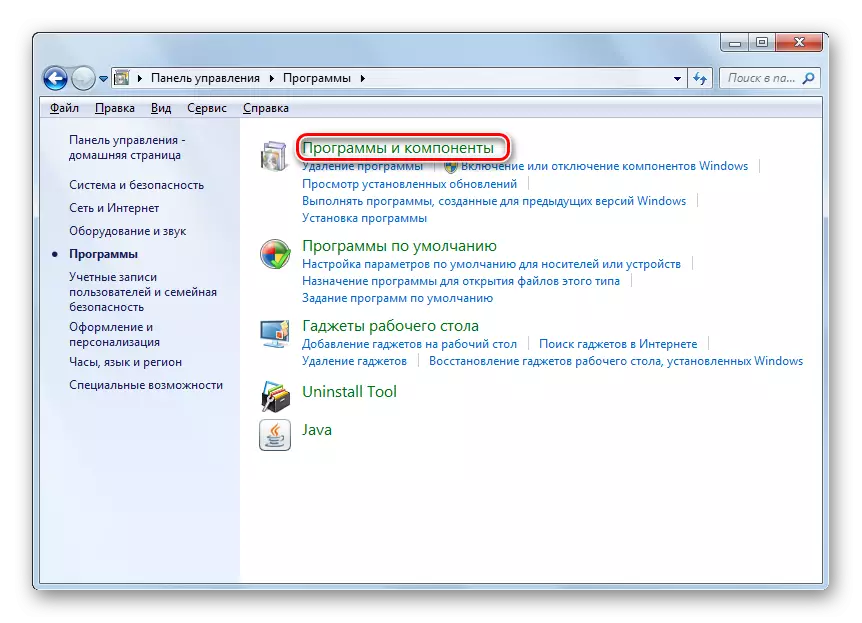



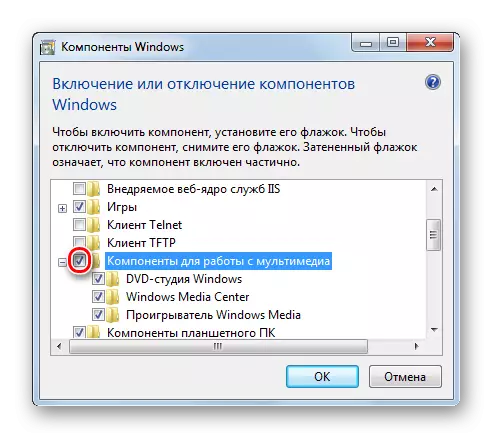
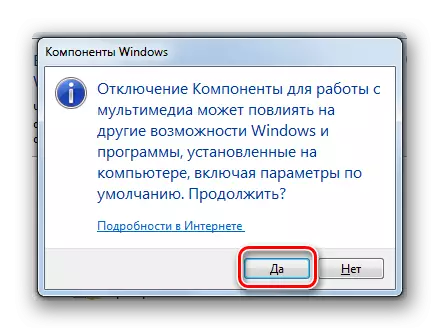






E pei ona e vaʻai, e tele ni auala e faʻafou Windows Media i Windows 7. matou te fautuaina oe e faʻatulaga le lata mai o lenei tagata taalo pe a faʻafouina le mea faʻapitoa, A o le a tupu nei taualumaga e aunoa ma lou auai. Ae o le faʻamalosia o le faʻapipiʻiina o faʻafouga e sili ona lelei e faʻaaoga pe a le maua uma isi metotia.
